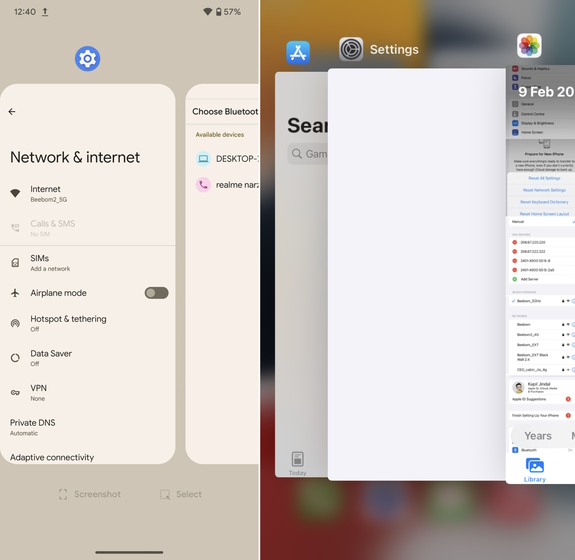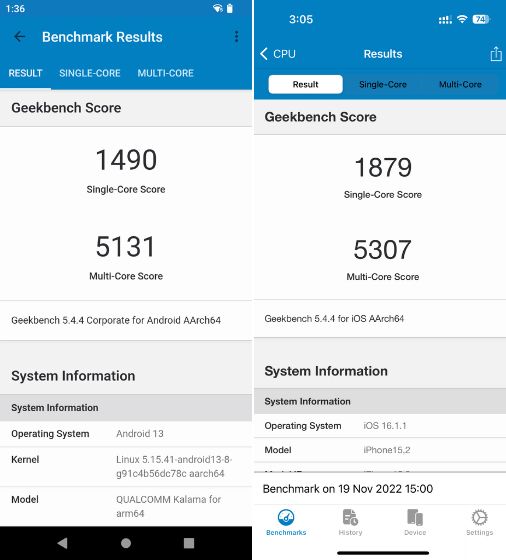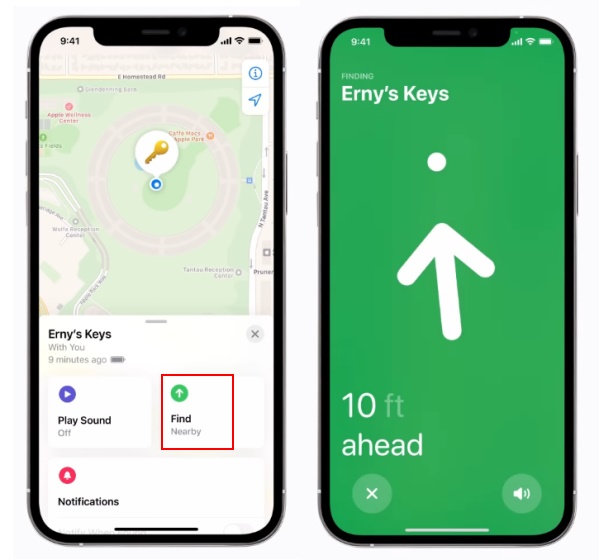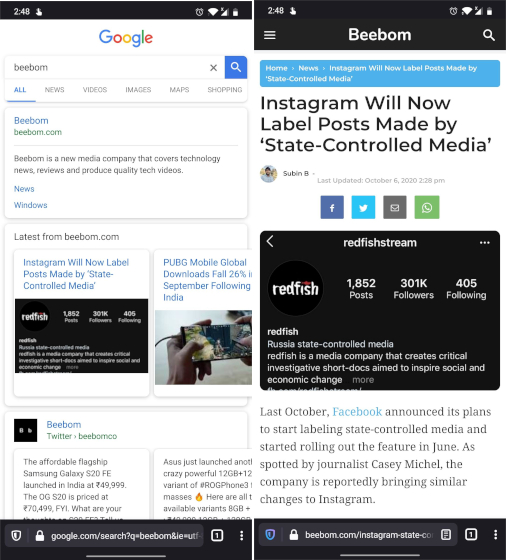Как закрепить заметки в приложении Apple Notes на iPhone, iPad и Mac
Apple Notes прошла долгий путь с момента своего появления. В iOS 14 приложение Notes было улучшено. Теперь он поддерживает распознавание рукописного ввода, копирование и вставку рукописных заметок, предлагает несколько интересных виджетов для iOS 14 и многое другое. Таким образом, Apple выпустила несколько функций для приложения Notes в прошлом, о которых пользователи не знали. В этой статье мы рассмотрим функцию закрепления заметок, которая позволяет пользователям быстро получать доступ к важным заметкам. Итак, вот как вы можете закрепить заметки в Apple Notes на iPhone и iPad.
Закрепление заметок в приложении Apple Notes на iPhone, iPad и Mac
Прежде чем мы продолжим это руководство, не забудьте проверить другие наши руководства по заметкам Apple, где мы обсудили такие функции, как блокировка отдельных заметок в Apple Notes, доступ к заметкам с экрана блокировки, совместное использование папок приложений Notes и многое другое.
Разобравшись с этим, давайте перейдем к нашему руководству, не так ли? Есть несколько способов закрепить заметки в Apple Notes, и мы рассмотрим все из них ниже. Итак, запустите приложение Apple Notes, и приступим.
Закрепление заметки в приложении Apple Notes на iPhone и iPad
1. Самый простой способ закрепить заметку в Apple Note – провести по заметке слева направо. Вы можете провести пальцем до конца, чтобы закрепить заметку, или провести наполовину, а затем нажать на значок булавки.
Программы для Windows, мобильные приложения, игры - ВСЁ БЕСПЛАТНО, в нашем закрытом телеграмм канале - Подписывайтесь:)
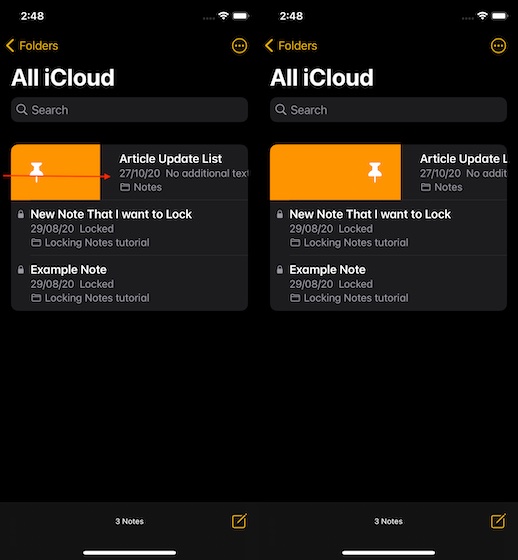
2. Вы также можете закрепить заметку, коснувшись и удерживая заметку (Тактильное касание), чтобы открыть контекстное меню и выбрать опцию «Закрепить заметку».
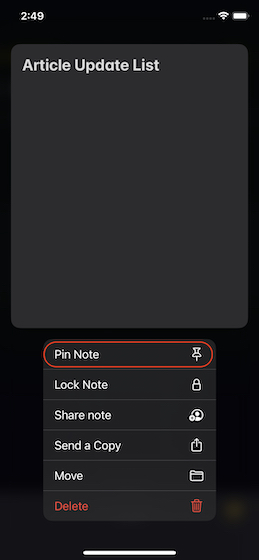
3. Чтобы закрепить открытую заметку, нажмите на трехточечное меню в правом верхнем углу, а затем нажмите кнопку «Закрепить».
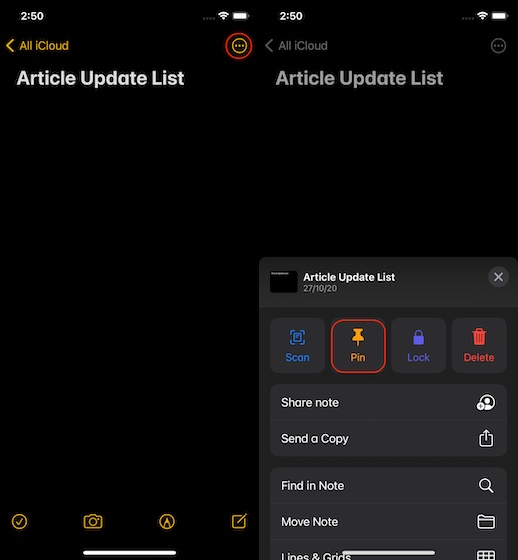
Закрепление заметки в приложении Apple Notes на Mac
1. Чтобы закрепить заметку на Mac, проведите по ней двумя пальцами слева направо. Как и на iPhone, вы можете провести пальцем до конца или остановиться на полпути, а затем нажать на значок булавки.
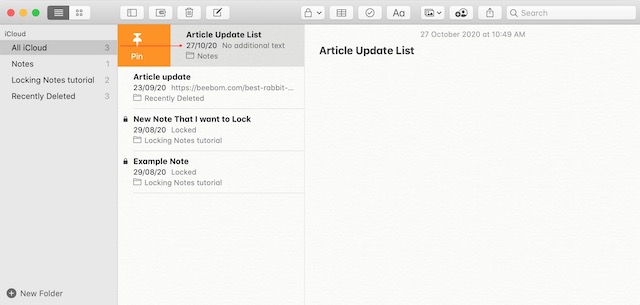
2. Вы также можете закрепить заметку, выбрав ее, а затем перейдя в Файл -> Закрепить заметку.
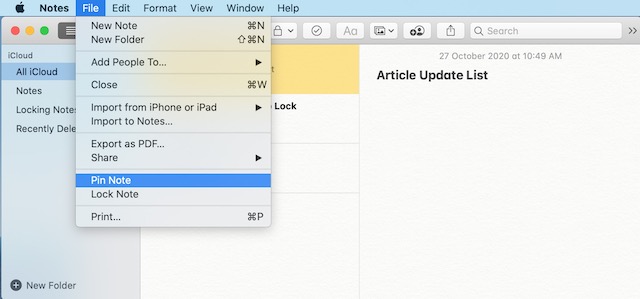
3. Последний способ закрепить заметку на Mac – щелкнуть заметку правой кнопкой мыши и выбрать параметр «Закрепить заметку».
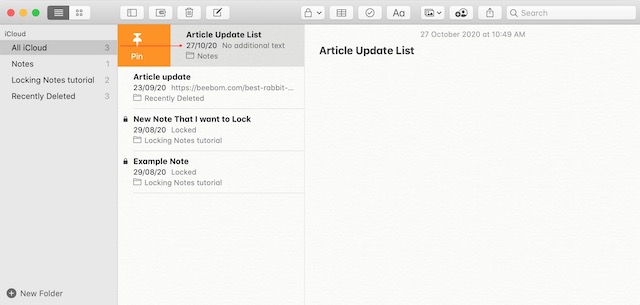
Закрепление заметок вверху в приложении Apple Notes в iOS и macOS
Как видите, и iPhone (iPad), и Mac предлагают три разных метода закрепления заметки. Вы можете использовать любой из перечисленных выше методов, чтобы закрепить и открепить заметку. Для меня самый простой способ использовать и запомнить – это смахивать заметку слева направо. Сообщите мне свой любимый метод, написав в комментариях ниже.